Cara mengatur Lokasi Default PC Anda
Bermacam Macam / / November 28, 2021
Banyak aplikasi Windows 10 memerlukan lokasi untuk menyediakan layanan berdasarkan lokasi Anda. Namun, terkadang Anda tidak memiliki koneksi internet aktif, atau konektivitasnya buruk, maka, dalam hal ini, fitur Windows 10 datang untuk menyelamatkan Anda. Lokasi Default adalah fitur yang cukup membantu yang membantu menentukan lokasi default Anda, yang dapat digunakan oleh aplikasi jika lokasi Anda saat ini tidak dapat diakses.
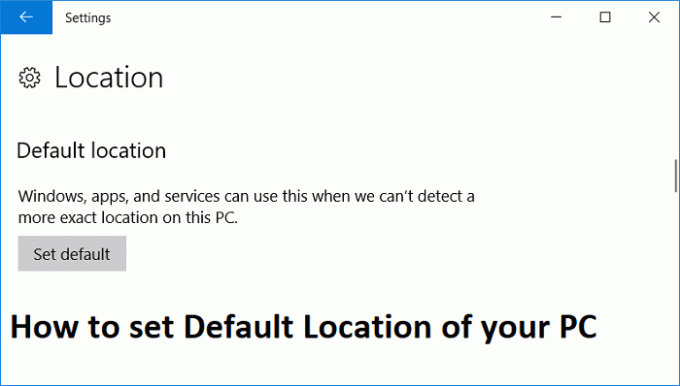
Anda dapat dengan mudah mengatur lokasi default ke alamat rumah atau kantor Anda sehingga jika lokasi Anda saat ini menjadi tidak dapat diakses, aplikasi dapat dengan mudah menyediakan layanan menggunakan lokasi default Anda. Jadi tanpa membuang waktu, mari kita lihat Cara Mengatur Lokasi Default PC Anda di Windows 10 dengan bantuan panduan yang tercantum di bawah ini.
Isi
- Cara mengatur Lokasi Default PC Anda di Windows 10
- Cara Mengubah Lokasi Default PC Anda
Cara mengatur Lokasi Default PC Anda di Windows 10
Pastikan untuk buat titik pemulihan untuk berjaga-jaga jika terjadi kesalahan.
1. Tekan Tombol Windows + I untuk membuka Pengaturan lalu klik Pribadi.

2. Dari panel jendela sebelah kiri klik pada Lokasi.
3. Di bawah Lokasi default, klik Set standar yang akan terbuka Aplikasi Windows Maps dari mana Anda akan menetapkan lokasi sebagai default.
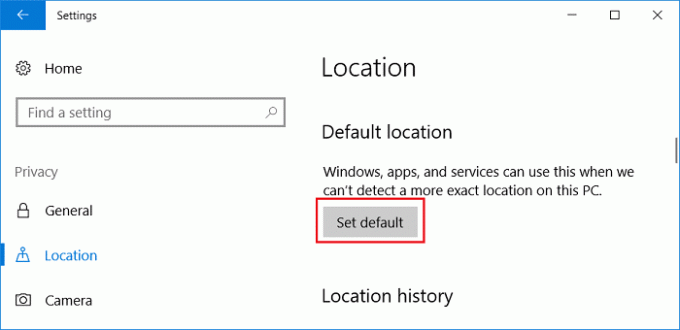
4. Sekarang di bawah aplikasi Windows Maps, klik "Setel lokasi default“.
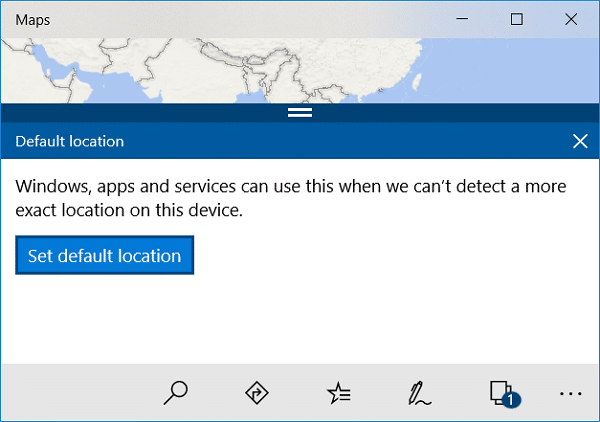
5. Dalam Masukkan kotak lokasi Anda ketik lokasi Anda saat ini. Setelah Anda memiliki lokasi yang tepat, aplikasi Windows Maps akan secara otomatis menyimpan ini sebagai lokasi default.
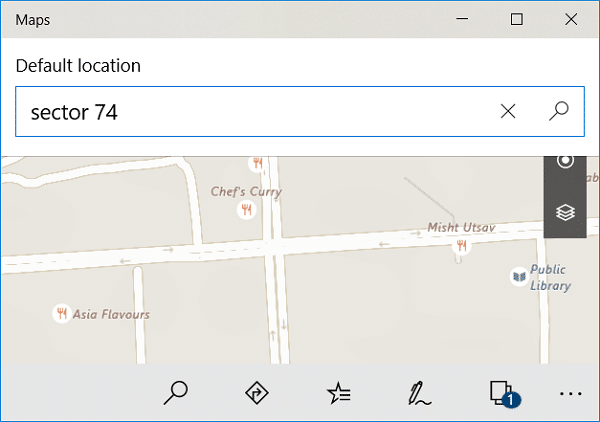
6. Reboot PC Anda untuk menyimpan perubahan.
Cara Mengubah Lokasi Default PC Anda
1. Tekan Tombol Windows + Q untuk membuka Pencarian Windows, ketik Peta Windows dan klik pada hasil pencarian untuk buka Peta Windows.
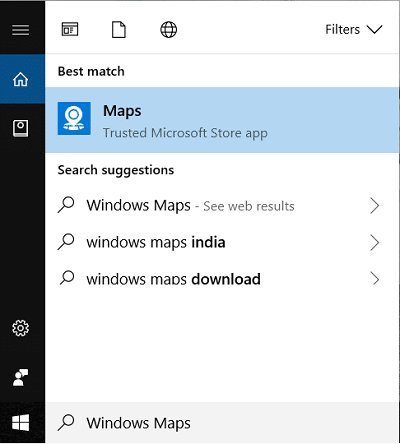
2. Dari bawah klik pada tiga titik lalu klik Pengaturan.
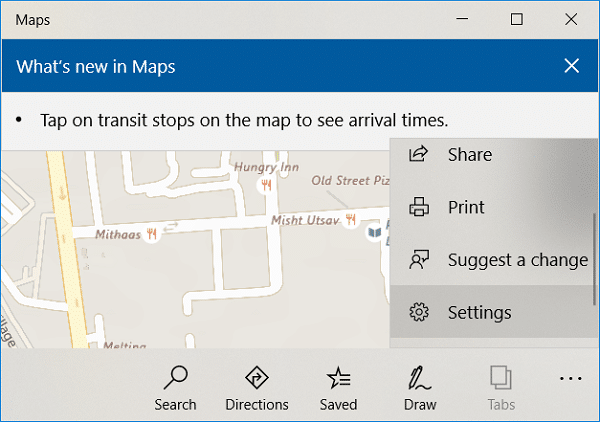
3. Gulir ke bawah ke Lokasi default lalu klik “Ubah lokasi default“.
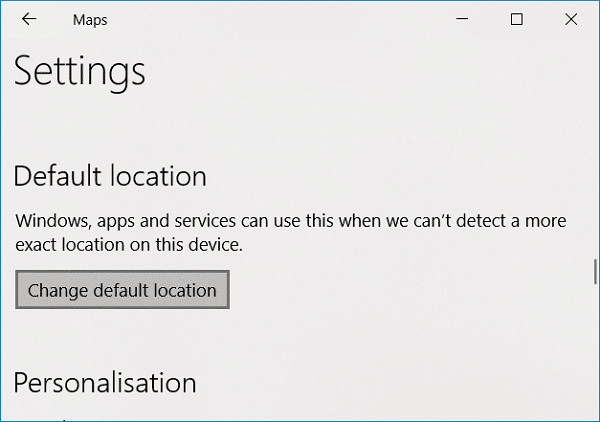
4. Klik Ubah dan pilih Lokasi Default baru PC Anda.
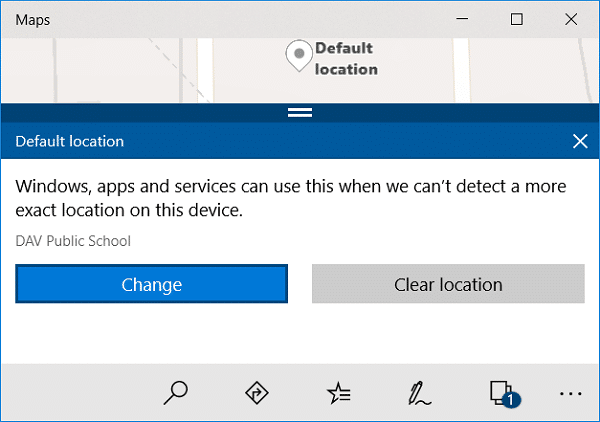
5. Reboot PC Anda untuk menyimpan perubahan.
Direkomendasikan:
- Perbaiki Kesalahan Skrip OneDrive di Windows 10
- Nonaktifkan Kata Sandi setelah Tidur di Windows 10
- Perbaiki Server DNS Tidak Merespons di Windows 10
- Hapus Sepenuhnya Grove Music Dari Windows 10
Itu saja Anda telah berhasil belajar Cara Mengatur Lokasi Default PC Anda di Windows 10 tetapi jika Anda masih memiliki pertanyaan tentang panduan ini, silakan tanyakan di bagian komentar.



